سفارشی کردن قابلیت Quick Tap در اندروید
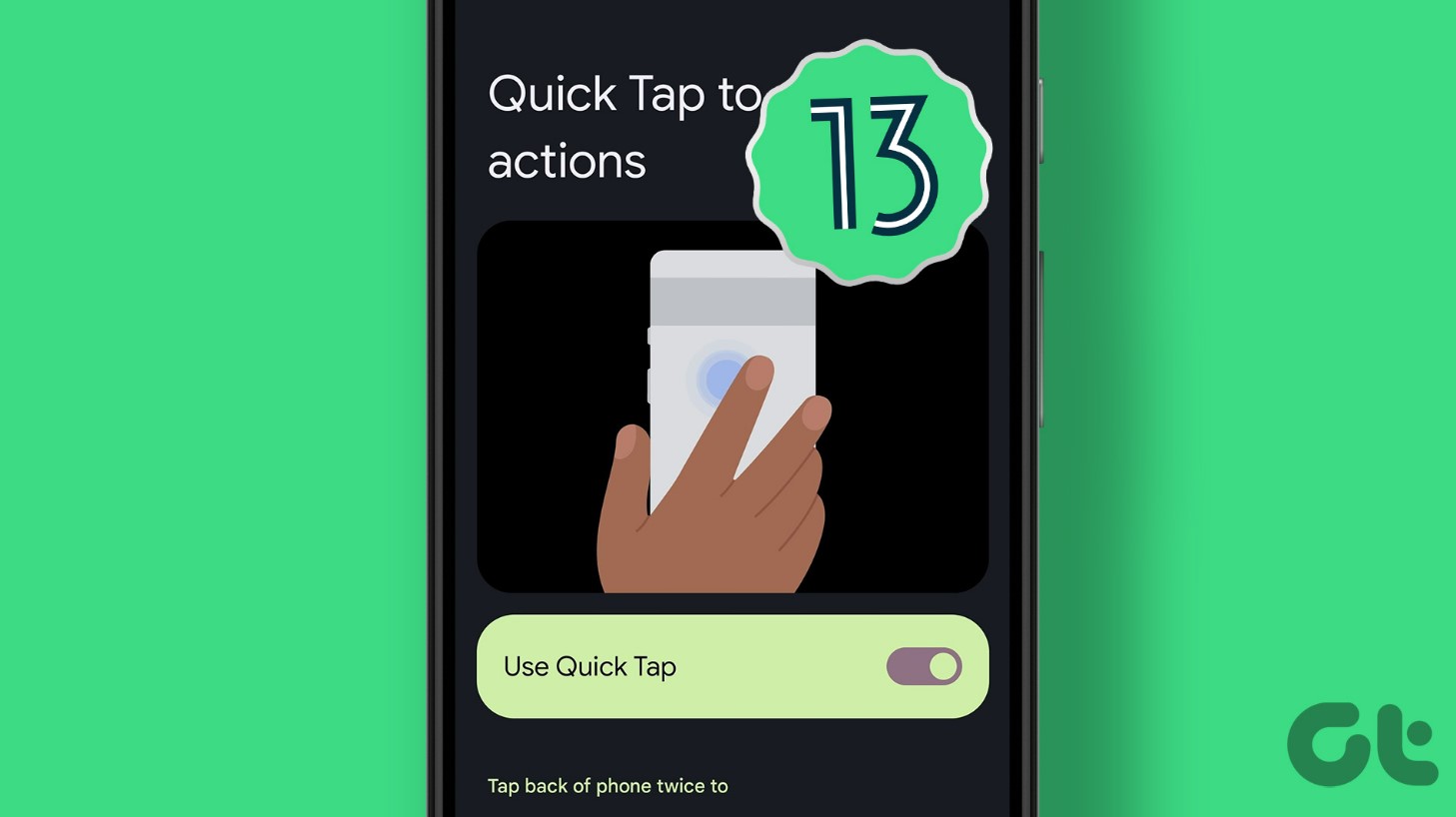
گوگل در سال ۲۰۲۱ ژستهای Quick Tap را با Android 12 منتشر کرد. در این قابلیت با دوبار ضربه ساده در پشت تلفن، میتوانید از صفحهنمایش اسکرین شات بگیرید، آهنگ و موسیقی را مکث/پخش کنید و چندین عمل را بدون تعامل با تلفن خود انجام دهید.
به گزارش ایستاتگ و به نقل از guidingtech، در اینجا نحوه سفارشی سازی و استفاده از Quick Tap در اندروید آمده است.
ژستهای ضربهای بخشی از افزونههای دسترسی در آیفون هستند.
با اندروید ۱۲، گوگل همان را روی همه گوشی های اندرویدی اضافه کرده است.
این شرکت با استفاده از گزینه چراغ قوه در اندروید ۱۳ عملکرد را ارتقا داده است.
چگونه ژست Quick Tap را در اندروید فعال کنید
با فرض اینکه اندروید ۱۳ را در گوشی اندرویدی خود به روز کرده اید، میتوانید این قابلیت را فعال کنید.
برای فعال کردن ژستهای Quick Tap در تلفن اندرویدی خود، مراحل زیر را دنبال کنید.
مرحله ۱: از صفحه اصلی تلفن اندروید خود انگشت خود را به سمت بالا بکشید تا کشوی برنامه باز شود.
مرحله ۲: تنظیمات را با نماد چرخ دنده باز کنید.
مرحله ۳: به سیستم بروید.
مرحله ۴: Gestures را انتخاب کنید.
مرحله ۵: “Quick Tap to start actions” را انتخاب کنید.
مرحله ۶: از منوی زیر “Use Quick Tap” را فعال کنید.
اعمال Quick Tap در اندروید
میتوانید هر بار یک عمل را در پشت گوشی اندروید انجام دهید. در اینجا همه گزینه های موجود برای ژست های Quick Tap وجود دارد.
مرحله ۱: به منوی Gestures در تنظیمات اندروید بروید (به مراحل بالا مراجعه کنید).
مرحله ۲: روی «Quick Tap to start actions» ضربه بزنید.
در اینجا گزینه های زیر برای استفاده با یک ضربه وجود دارد.
- عکسبرداری از صفحه مانیتور یا همان اسکرین شات
- فعال کردن دستیار گوگل
- پخش یا توقف رسانه
- مشاهده ی منوی برنامه های اخیر
- نشان دادن اعلانات
- چراغ قوه را روشن کنید
میتوانید چراغ قوه را طوری تنظیم کنید که بدون باز کردن گوشی، آن را فعال یا غیرفعال کنید.
گرفتن اسکرین شات با دو بار ضربه زدن روی پشت گوشی نیز یک افزونه دیگر است.
اگر تعداد زیادی موسیقی و ویدیو از گوشی اندروید و در اسپیکر خود پخش میکنید، از حرکت ضربه سریع برای پخش یا توقف رسانه استفاده کنید.
تعداد کمی از کاربران برنامههای اخیر و نمایش گزینههای اعلانها را برای قرار دادن در این قابلیت مفید می دانند.
یک برنامه را با ژست Quick Tap باز کنید
اندروید به شما امکان میدهد برنامههای محبوب را با ژستهای Quick Tap نیز باز کنید. اگر در طول روز از برنامههایی مانند توییتر، اینستاگرام یا اسنپچت استفاده میکنید، تنظیماتی وجود دارد تا برنامههای مورد علاقه خود را با یک ضربه سریع پشت بدنه گوشی باز کنید.
مرحله ۱: به منوی Gestures در تنظیمات اندروید بروید (طبق مراحل بالا).
مرحله ۲: “Quick Tap to start actions” را انتخاب کنید.
مرحله ۳: به پایین بروید و روی دکمه رادیویی در کنار «باز کردن برنامه/Open app» ضربه بزنید.
مرحله ۴: تنظیمات را انتخاب کنید.
مرحله ۵: برنامه مورد علاقه خود را از منوی زیر انتخاب کنید.
مرحله ۶: برای بررسی عملکردهای موجود، روی چرخ دنده در کنار برنامه ضربه بزنید.
مرحله ۷: انتخاب کنید وقتی این برنامه را با Quick Tap باز می شود چه اتفاقی بیفتد.
به عنوان مثال، وقتی تقویم گوگل را انتخاب میکنید، میتوانید از بین یادآورهای جدید، رویدادهای جدید و اقدامات جدید یکی را انتخاب کنید.
به همین ترتیب، میتوانید یک تب جدید یا یک حالت ناشناس را در گوگل کروم از طریق یک ضربه سریع باز کنید.
برای برنامه های پشتیبانی شده، یک چرخ دنده در کنار نام برنامه مشاهده می شود.
هنگامی که برنامه انتخاب شده را از تلفن اندروید خود حذف میکنید، تا زمانی که برنامه یا عملکرد دیگری را انتخاب نکردید، Quick Tap خاموش میشود.
ضربههای قویتر را فعال کنید
آیا تلفن اندرویدی شما مکرراً به دلیل ضربات در جیب یا کیف شما فعال می شود؟ برای جلوگیری از ضربههای تصادفی روی تلفن خود، باید ضربههای قویتر را فعال کنید.
مرحله ۱: به منوی حرکات در تنظیمات بروید (طبق مراحل بالا).
مرحله ۲: “Quick Tap to start actions” را انتخاب کنید.
مرحله ۳: کلید “Require stronger taps” را فعال کنید.
تجربه ما در مورد Quick Tap در اندروید
هنگام استفاده از اندروید ۱۳ در پیکسل ۶، متوجه شدیم که Quick Tap نسبتا دقیق است. اما در زمانی که از قاب گوشی استفاده میشود دقت پایین میآید. اما با حذف کیس مشکل حل شد.
تلفن شما همچنین به دلیل ضربه زدن به پشت، می لرزد. در بهروزرسانیهای آینده، ما دوست داریم حرکات سهگانه ضربه را نیز داشته باشیم تا این قابلیت گسترده تر شود.
در حالی که برخی از برنامه های غیر رسمی شخص ثالث مانند Tap، برای چنین حرکاتی وجود دارد، اما به اندازهی این قابلیت گوگل در اندروید عالی نیست.
.

برای گوشی های سامسونگ یاد بدین
در مطالب بعدی حتما یک پست در این باره منتشر می کنیم.